ეს სახელმძღვანელო შეიცავს დეტალურ ინსტრუქციას Windows Server 2016 Standard-ის დაყენების შესახებ. Windows Server 2016 გამოდის 3 გამოცემაში: Essentials, Standard & Datacenter.
- Windows Server 2016 Essentials იდეალურია მცირე ბიზნესისთვის 25 მომხმარებლისა და 50-მდე მოწყობილობით და არ უჭერს მხარს ვირტუალიზაციას.
- Windows Server 2016 სტანდარტი იდეალურია კომპანიებისთვის, რომლებსაც სჭირდებათ მოწინავე ფუნქციები და ვირტუალიზაცია (2-მდე ვირტუალური მანქანა).
- Windows Server 2016 მონაცემთა ცენტრი არის კომპანიებისთვის, რომლებიც საჭიროებენ მოწინავე ფუნქციებს და სჭირდებათ 2-ზე მეტი ვირტუალური მანქანა (შეუზღუდავი).
წინადადება: ახალი სერვერის შეძენამდე (დაინსტალირებამდე), აირჩიეთ შესაბამისი Windows Server 2016 გამოცემა თქვენი საჭიროების მიხედვით. იხილეთ დეტალური შედარება Windows Server 2016 Standard და Windows Server 2016 Datacenter.
მინიმალური სისტემური მოთხოვნები Windows Server 2016-ისთვის.
| ᲞᲠᲝᲪᲔᲡᲝᲠᲘ: | 1.4 GHz 64 ბიტიანი პროცესორი |
| ოპერატიული მეხსიერება: | 512 MB ECC (შეცდომის კორექტირების კოდი) Desktop Experience ინსტალაციის გარეშე & 2 GB Desktop Experience ინსტალაციასთან ერთად. |
| Ადგილი დისკზე: |
32 გბაიტი (16 გბ-ზე მეტი ოპერატიული მეხსიერების მქონე კომპიუტერებს დასჭირდებათ მეტი ადგილი დისკზე პეიჯინგის, ჰიბერნაციისა და ფაილების გადასატანად). * * იდეალურად გამოიყენეთ დისკი მინიმუმ 80-100 GB დისკზე. |
| Ქსელის შეერთება: | 1x Ethernet, რომელსაც შეუძლია მინიმუმ გიგაბიტის გამტარუნარიანობა. |
| სხვა მოთხოვნები: | UEFI 2.3.1c დაფუძნებული სისტემა და პროგრამული უზრუნველყოფა, რომელიც მხარს უჭერს უსაფრთხო ჩატვირთვას. სანდო პლატფორმის მოდული თუ გსურთ გამოიყენოთ BitLocker Drive Encryption. ინტერნეტთან წვდომა. |
როგორ დააინსტალიროთ Windows Server 2016 ეტაპობრივად.
1. მოათავსეთ Windows Server 2016 DVD (ან USB) საინსტალაციო მედია და ჩატვირთეთ მისგან.
* შენიშვნები:
1. შეგიძლიათ ჩამოტვირთოთ Windows Server 2016-ის შეფასების ვერსია ISO ფორმატში აქ.
2. USB საინსტალაციო მედიის შესაქმნელად, შეგიძლიათ გამოიყენოთ Rufus USB შემქმნელი სასარგებლო.
2. პირველ ეკრანზე აირჩიეთ თქვენი Ენა, დროისა და ვალუტის ფორმატი და კლავიატურა ან შეყვანის მეთოდი და დააწკაპუნეთ შემდეგი.
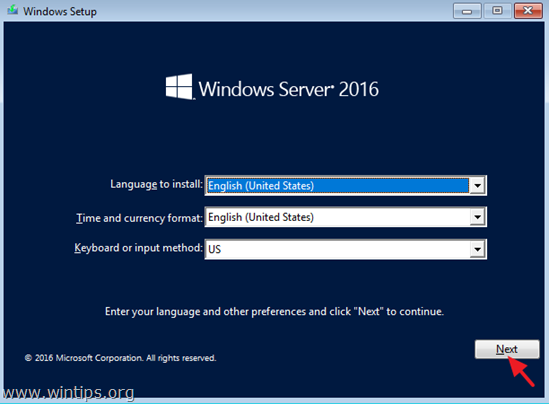
3. შემდეგ დააჭირეთ დააინსტალირეთ ახლა.
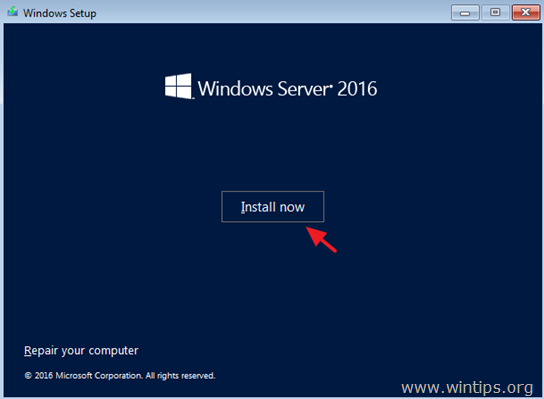
4. აირჩიეთ სერვერის 2016 წლის შესაბამისი ვერსია* თქვენი საჭიროებების მიხედვით და დააწკაპუნეთ შემდეგი.
* Შენიშვნა:
Windows Server 2016 (Desktop Experience) ინსტალაცია მოიცავს Windows 10 GUI-ს და სერვერის მენეჯერს.
Windows Server 2016 დესკტოპის გამოცდილების გარეშე არის ის, რაც ჩვენ ვიცით, რომ არის ძირითადი ინსტალაცია და არ შეიცავს GUI ინტერფეისს და სერვერის მენეჯერს.
Მნიშვნელოვანი: Windows Server-ის ზოგიერთი წინა გამოშვებისგან განსხვავებით, ინსტალაციის შემდეგ ვერ გადაიყვანთ სერვერის ბირთვსა და სერვერს შორის Desktop Experience. მაგალითად, თუ დააინსტალირეთ Server Core და მოგვიანებით გადაწყვეტთ მომხმარებლის სერვერის გამოყენებას Desktop Experience-ით, უნდა გააკეთოთ ახალი ინსტალაცია (და პირიქით).
ამ გაკვეთილში ჩვენ ვირჩევთ ინსტალაციას Windows Server 2016 სტანდარტი დესკტოპის გამოცდილებით. მე მირჩევნია ეს ვარიანტი, რადგან ბევრ კომპანიას აქვს სერვერზე დაფუძნებული აპლიკაციები და სჭირდება სრული GUI, რომ კარგად იმუშაოს.
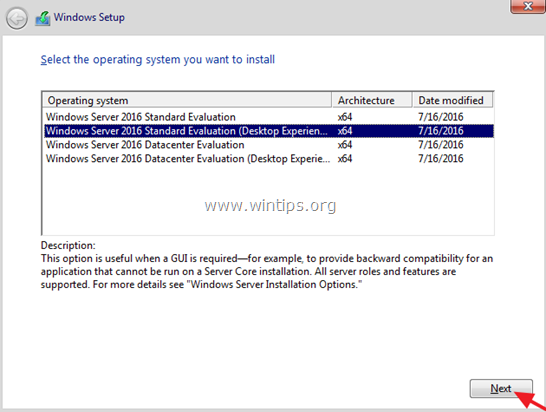
5. მიღება The სალიცენზიო პირობები და დააწკაპუნეთ შემდეგი.

7. იმ პირობით, რომ ეს არის ახალი ინსტალაცია, აირჩიეთ მორგებული: დააინსტალირეთ Windows.
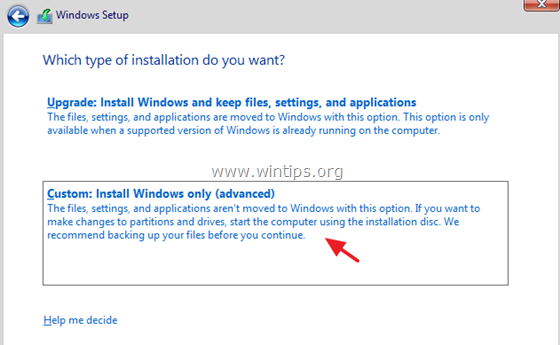
8. შემდეგ აირჩიეთ დისკი, რომ დააინსტალიროთ OS და დააწკაპუნეთ შემდეგი. *
* ამ ეტაპზე შეგიძლიათ დააჭიროთ ღილაკს New, რათა OS-სთვის მიეცით კონკრეტული ადგილი დისკზე გბ-ში.
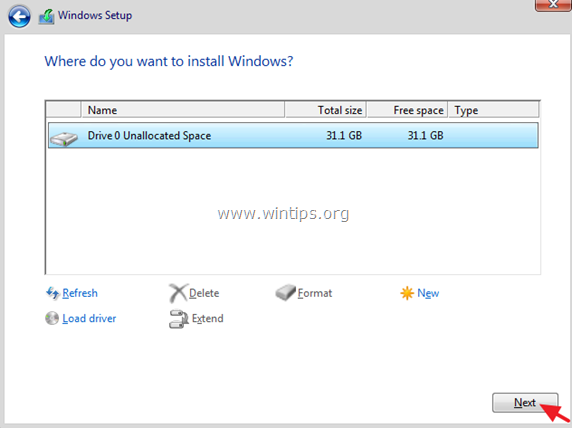
9. მიეცით Windows-ის დაყენება საჭირო ფაილების კოპირებისთვის და ინსტალაციის დასასრულებლად.
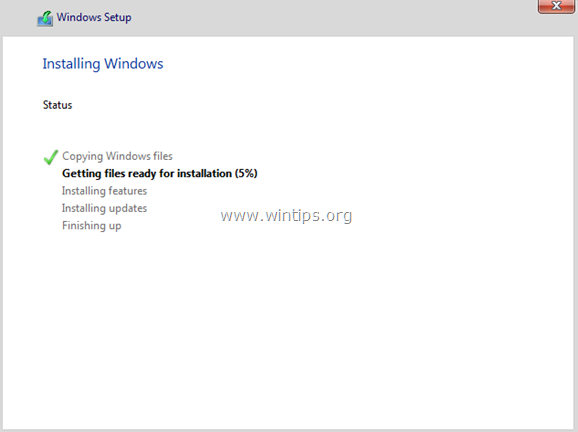
10. რამდენიმე გადატვირთვის შემდეგ მოგეთხოვებათ მიუთითოთ პაროლი ადმინისტრატორის (სტანდარტული) ანგარიშისთვის. ჩაწერეთ რთული პაროლი (რომელიც შედგება დიდი, პატარა, სიმბოლო და რიცხვები) და დააწკაპუნეთ შემდეგი.

11. მოთხოვნისას დააჭირეთ Ctrl + ალტ + წაშლა, ჩაწერეთ ადმინისტრატორის პაროლი და დააჭირეთ შედი რომ შეხვიდეთ თქვენს ახალ სერვერზე.
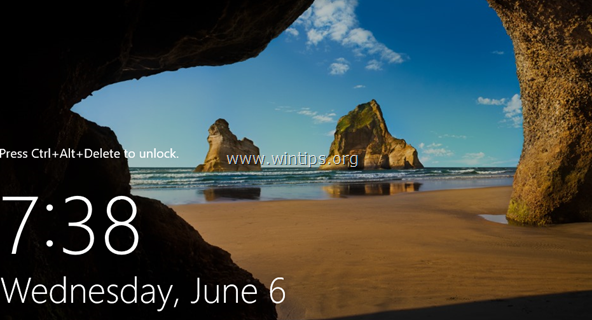
12. შესვლის შემდეგ სერვერის მენეჯერი ავტომატურად დაიწყება. განაგრძეთ თქვენი ახალი სერვერის კონფიგურაცია.
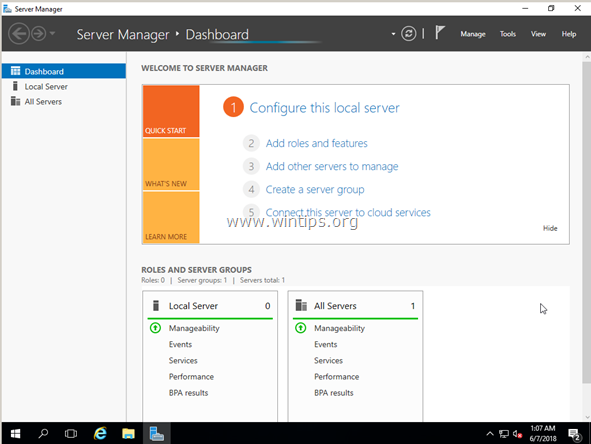
Ის არის! შემატყობინეთ, დაგეხმარათ თუ არა ეს სახელმძღვანელო თქვენი გამოცდილების შესახებ თქვენი კომენტარის დატოვებით. გთხოვთ მოიწონოთ და გააზიაროთ ეს სახელმძღვანელო სხვების დასახმარებლად.
მე ახლახან მივიღე win server 2016 სტანდარტული პროდუქტის გასაღები ODosta Store-დან: http://products.odosta.com
მათი მომხმარებელთა მხარდაჭერა ამჟამად ხაზგარეშეა და მსურს მივიღო ISO პროგრამული უზრუნველყოფა, მაგრამ Microsoft გთავაზობთ შეფასების ვერსიას, სადაც ჩემი ლიცენზია არ მუშაობს.
გთხოვთ, მიუთითოთ, არის თუ არა თქვენი ISO სრული ვერსია ან შეფასების ასლი.
თუ დავაინსტალირე ეს ISO, გააქტიურებს თუ არა მას ჩემი ლიცენზია.